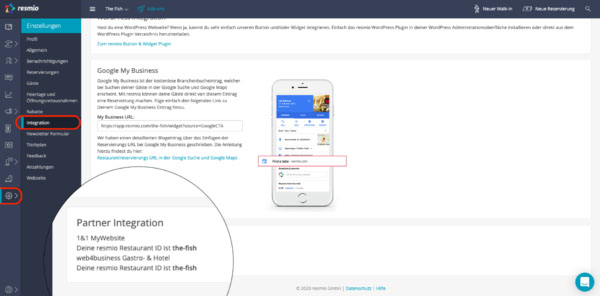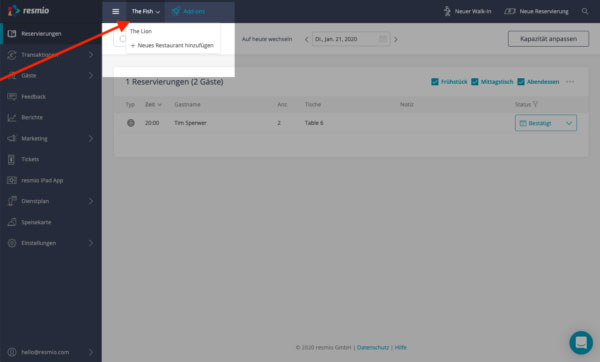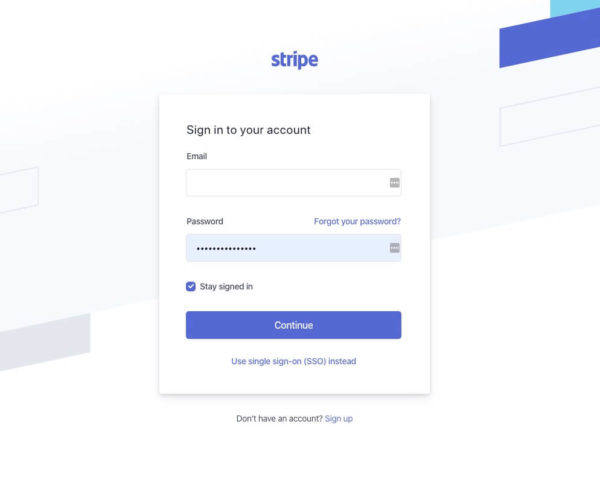- Per prima cosa accedi da app.resmio.com/signin al tuo account/ristorante principale.
- Clicca nella barra superiore in alto sul nome del ristorante e nella successiva finestra su “+ Aggiungi un nuovo ristorante”
- Compila tutti i campi obbligatori del modulo, conferma le informazioni che hai inserito cliccando sul pulsante “Continua” e segui le successive istruzioni
- Non appena il ristorante sarà stato aggiunto potrai, in quanto proprietario del conto, passare da un ristorante all’altro cliccando sul nome di ogni ristorante dalla barra in alto.
Nota bene: per utilizzare le funzioni PREMIUM e ULTIMATE è necessario aggiungere una tariffa individuale per ogni ristorante.
La gestione degli utenti e dei diritti è disponibile a partire dalla tariffa PREMIUM.
- Accedi da app.resmio.com/signin al tuo conto resmio.
- Clicca dal menu a sinistra sull’ultima icona “Account”, quindi su “Utenti”
- Dal pulsante “+ Aggiungi una nuova persona” puoi invitare altri utenti al tuo conto indicando il nome e la mail. Prima però definisci il ruolo di questo nuovo utente.
Nota bene: solo gli utenti con il ruolo “Proprietario” possono invitare o eliminare altri utenti. - Gli utenti che sono stati aggiunti riceveranno un invito via mail in cui verrà loro richiesto di generare una password.
- Per eliminare gli utenti clicca come “Proprietario” sull’icona “Account > Utenti” quindi per i dipendenti che desideri eliminare sul pulsante “Cancella”.
I pagamenti di biglietti / coupon / voucher, ma anche lo svolgimento degli ordini tramite il menu digitale e gli acconti delle prenotazioni possono essere effettuati in opzione tramite il servizio di pagamento PayPal.
- Per cominciare, crea un account gratuito PayPal Business. Si prega di considerare che non è consentito l’utilizzo di un account privato PayPal esistente per la vendita.
- In seguito effettua il login con i tuoi dati di accesso su PayPal Developer https://developer.paypal.com/developer/accounts/.
- Per collegare resmio a PayPal, è necessario generare alcuni dati di accesso.Vai a “My Apps & Credentials” nella pagina utente di PayPal Developer.
- Assicurati che nella finestra successiva, sopra la sezione “REST API apps”, il commando sia impostato su “Live”, poi clicca sul pulsante “Crea App”.
- Inserisci il nome di un’applicazione e seleziona “Crea App”.
- Riceverai una Client-ID e una Secret-Key – copia questi dati negli appunti del tuo browser con la combinazione di tasti CTRL + C e aggiungili al tuo account resmio (sotto “Account” -> “Informazioni sul pagamento”).Confermare le impostazioni cliccando sul pulsante “Salva”.
I pagamenti di biglietti / coupon / voucher, ma anche lo svolgimento degli ordini tramite il menu digitale e gli acconti delle prenotazioni possono essere effettuati tramite il servizio di pagamento Stripe.
- Per cominciare, crea un account Stripe
- Dopo la registrazione, ti verrà chiesto di confermare il tuo indirizzo E-Mail.
- Una volta verificato il tuo indirizzo E-Mail, dovrai verificare il tuo account Stripe. Per fare ciò, clicca sul punto di menu “Attivare account” in Stripe e compila tutti i punti richiesti. È importante inserire i dati del conto su “dettagli bancari”. Una volta terminato, clicca sul pulsante “Invia registrazione”.
- Nella fase successiva dovete copiare il Publishable– e la Secret-Key nella clipboard del vostro browser.Clicca sulla sinistra nel menu di stripe su “Developer” e poi sul sottopunto “API-Key”. Importante: il commando “visualizzazione dati di prova” deve essere disattivato.Il campo per il Publishable Key dovrebbe contenere la scritta “pk live …”.
- Copia il Publishable e la Secret Key nella clipboard del tuo browser con la combinazione di tastiera CTRL + C.
- Inserisci le Secret Key nel tuo account di resmio (accedi ad app.resmio.com -> Account -> Informazioni sul pagamento) con la combinazione di tasti CTRL + V e poi clicca su “Salva”.